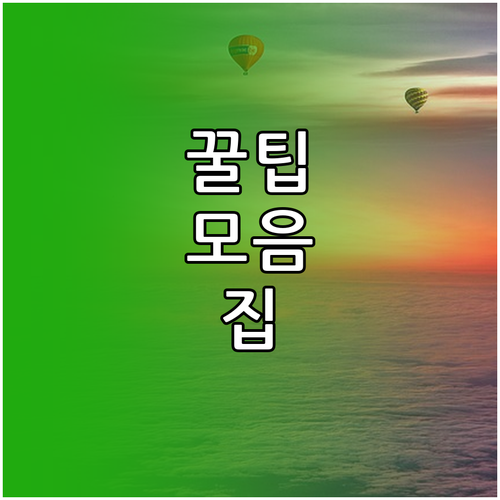
삼성 스마트TV에서 디즈니플러스 시작하기
삼성 스마트TV에서 디즈니플러스를 시청하는 과정은 앱 설치부터 로그인까지 매우 간단합니다. 이 문서는 삼성 스마트TV 사용자라면 누구나 쉽게 따라 할 수 있도록 핵심적인 절차를 명확하게 안내해 드립니다.
디즈니플러스는 삼성 스마트TV의 2016년 이후 모델에서 공식 지원됩니다. 모델 확인 후 앱을 설치하세요.
주요 절차 요약
- 삼성 TV 앱스에서 디즈니플러스 앱 검색 및 설치
- 이메일 주소와 비밀번호로 로그인 진행
- 이전에 생성한 프로필 선택 후 시청 시작
앱 설치부터 첫 실행까지
디즈니플러스는 2016년형 이후의 대부분 삼성 스마트TV에서 공식적으로 지원됩니다. TV에서 앱을 찾을 수 없다면, Tizen 운영체제를 최신 버전으로 업데이트한 후 아래의 간단한 절차에 따라 앱을 설치하고 실행해 보세요. 이 과정은 TV의 ‘스마트 허브’를 중심으로 이루어집니다.
-
TV 홈 화면으로 이동
삼성 TV 리모컨의 홈 버튼을 눌러 스마트 허브 홈 화면으로 진입합니다.
-
‘앱스’ 메뉴 진입
TV 화면 하단에 나타나는 메뉴에서 앱스(Apps) 항목을 찾아 선택합니다.
-
디즈니플러스 앱 검색
앱스 화면 오른쪽 상단의 돋보기 모양 검색 아이콘을 선택하고, 검색창에 ‘Disney+’ 또는 ‘디즈니플러스’를 입력하여 검색 결과를 확인합니다.
-
앱 설치 및 실행
검색 결과에서 디즈니플러스 앱을 선택한 뒤 설치 버튼을 누릅니다. 설치가 완료되면 자동으로 나타나는 실행 버튼을 눌러 앱을 엽니다. TV가 네트워크에 연결되어 있어야 앱 다운로드가 가능합니다.
“삼성 스마트TV의 앱스토어는 사용자가 원하는 콘텐츠 앱을 손쉽게 찾아 설치할 수 있도록 직관적인 인터페이스를 제공합니다. 디즈니플러스 역시 이 과정을 통해 쉽게 접근할 수 있습니다.”
간편한 8자리 코드로 로그인하기
앱 설치를 완료했다면, 이제 가장 편리한 방법으로 로그인할 차례입니다. 디즈니플러스 앱을 실행하면 가장 간편하고 권장되는 방법인 8자리 코드를 이용한 로그인 화면이 나타납니다. 이 방법은 TV 리모컨으로 복잡한 아이디와 비밀번호를 입력하는 번거로움을 크게 줄여줍니다.
로그인 전 준비사항
로그인을 진행하기 전에 스마트폰, 태블릿 또는 PC와 같은 다른 인터넷 연결 기기를 준비해 주세요. 이 기기로 8자리 코드를 입력해야 합니다.
-
TV 앱 실행 및 코드 확인
삼성 스마트TV에서 디즈니플러스 앱을 열고 로그인을 선택합니다. 그러면 TV 화면에 ‘disneyplus.com/begin’이라는 주소와 함께 8자리 코드가 표시됩니다. 이 코드는 로그인 시마다 새롭게 생성됩니다.
-
외부 기기에서 웹사이트 접속
준비된 PC나 모바일 기기의 웹 브라우저를 열고 TV 화면에 표시된 disneyplus.com/begin 주소로 접속합니다.
-
코드 및 계정 정보 입력
웹페이지에 TV 화면의 8자리 코드를 입력한 후 ‘다음’을 선택합니다. 이후 디즈니플러스 가입 시 사용했던 이메일 주소와 비밀번호를 정확하게 입력합니다.
-
로그인 완료
외부 기기에서 로그인을 완료하면 TV 화면이 자동으로 동기화되어, 즉시 디즈니플러스의 다양한 콘텐츠를 시청할 수 있습니다.
로그인 중 발생하는 문제 해결 방법
로그인 과정이나 앱 이용 중 문제가 발생했나요? 걱정하지 마세요. 디즈니플러스 앱 이용 중 겪을 수 있는 다양한 문제들은 대부분 간단한 절차를 통해 해결할 수 있습니다. 특히 로그인 오류나 앱 실행 오류는 아래의 방법을 순서대로 시도해 보시는 것이 좋습니다.
문제 해결 단계별 안내
| 문제 유형 | 해결 방법 | 추가 팁 |
|---|---|---|
| 로그인 실패 | 계정 정보(이메일, 비밀번호) 재확인 | 대소문자를 구분하여 정확히 입력했는지 확인하세요. |
| 앱이 멈추거나 꺼짐 | 앱 강제 종료 후 재실행 또는 재설치 | TV의 ‘최근 앱’ 목록에서 앱을 완전히 종료하세요. |
| 네트워크 연결 오류 | TV와 공유기의 인터넷 연결 상태 확인 | TV 설정 메뉴에서 네트워크 상태를 점검하거나, 공유기 전원을 껐다 켜보세요. |
| TV와 동기화 실패 | TV 및 외부 기기(PC/모바일) 모두 재부팅 | TV의 전원 코드를 완전히 뽑았다가 1분 뒤 다시 연결해 보세요. |
대부분의 기술적 문제는 앱을 재시작하거나 TV 전원을 재부팅하는 것만으로도 해결되는 경우가 많습니다. 만약 위 방법을 모두 시도해도 해결되지 않는다면, 디즈니플러스 고객센터를 통해 더 전문적인 도움을 받을 수 있습니다.
자주 묻는 질문
다음은 디즈니플러스 이용자들이 가장 궁금해하는 질문들을 모아 정리했습니다.
Q. 삼성 TV에서 디즈니플러스 앱을 찾을 수 없어요.
A. 대부분의 2016년형 이후 삼성 스마트TV는 디즈니플러스 앱을 지원하지만, 일부 구형 모델에서는 지원하지 않을 수 있습니다. 삼성전자 서비스 웹사이트에서 본인의 TV 모델이 지원되는지 확인하거나, TV의 펌웨어를 최신 버전으로 업데이트해 보세요. 그래도 해결이 안 되면, TV 모델이 디즈니플러스를 지원하지 않는 경우일 수 있습니다.
Q. 로그인 코드가 계속 바뀌는데, 무엇이 문제인가요?
A. TV 화면에 표시되는 8자리 코드는 일회용이며 보안을 위해 일정 시간이 지나면 만료됩니다. 코드가 만료되면 새로운 코드가 자동으로 생성되니, 당황하지 마시고 최신 코드를 사용해 로그인 절차를 진행하면 됩니다. 코드를 입력할 때 소문자나 대문자를 정확하게 입력했는지 다시 한번 확인해 주세요.
Q. 앱 실행 중 ‘네트워크 연결 오류’가 발생해요.
A. 이는 TV의 인터넷 연결이 불안정할 때 주로 발생합니다. 먼저 TV의 네트워크 설정으로 이동하여 Wi-Fi 연결 상태를 확인하고, 문제가 있다면 TV와 공유기의 전원을 껐다가 1분 정도 후에 다시 켜 보세요. 이는 일시적인 연결 문제를 해결하는 데 효과적입니다.
간편하게 즐기는 디즈니플러스
이처럼 몇 가지 간단한 절차만 거치면 삼성 스마트TV에서 디즈니플러스를 만날 수 있습니다. 마지막으로 원활한 시청을 위한 팁을 정리해 드립니다.
성공적인 시청을 위한 마무리 팁
안정적인 인터넷 연결은 디즈니플러스를 끊김 없이 즐기기 위한 가장 중요한 요소입니다. 앱 실행이 원활하지 않거나 버퍼링이 자주 발생한다면, TV와 공유기의 네트워크 상태를 점검하는 것이 좋습니다.
“삼성 스마트TV와 디즈니플러스의 만남은 집에서 즐기는 엔터테인먼트 경험을 한층 더 풍부하게 만들어 줄 것입니다. 간단한 절차만으로도 무궁무진한 콘텐츠의 세계를 경험할 수 있습니다.”